Vous venez de recevoir un smartphone ou une tablette comme cadeau de noël ? Vous avez de la chance, le père noël s’est montré généreux avec vous. Mais attention le plus dur commence. Une fois l’appareil sorti de sa boite il vous faudra le configurer, récupérer les messages sur votre ancien mobile et installer vos applications préférées. On vous explique tout.
Réglage et configuration
Une fois passé le déballage et les premiers instants de joie à la vue de leur nouveau téléphone flambant neuf, beaucoup d’utilisateurs prennent conscience qu’un gros boulot les attend. Car contrairement à la plupart des cadeaux, un smartphone nécessite d’être configuré avant de pouvoir l’utiliser.
La mise en route d’Android peut sembler compliqué surtout aux débutants. Pas de panique ! Dans ce petit guide, on vous explique comment régler et configurer votre nouveau smartphone afin qu’il remplisse au mieux sa fonction.
Suivez à la lettre, les conseils fournis dans ce tutoriel. Ces étapes incontournables vous permettront de mieux vous familiariser avec votre nouveau téléphone. Evidemment tout ceci peut vous paraître long et laborieux. Mais il faut savoir qu’une fois ce travail réalisé vous n’aurez plus besoin d’intervenir sur la configuration de votre mobile.
Carte SIM
Les smartphones savent faire énormément de choses. On l’oublie parfois mais leur principale fonction reste tout de même de passer et de recevoir des appels. Et pour cela vous aurez besoin de récupérer la carte SIM de votre ancien téléphone pour la glisser dans le nouveau.
Attention, il existe plusieurs formats de carte SIM (mini SIM, micro SIM et nano SIM). Si celle-ci ne rentre pas dans le logement prévu à cet effet sur votre nouveau smartphone inutile de forcer, vous risqueriez de l’endommager.
Notez sur un papier le format de SIM utilisé par votre appareil. Vous la trouverez dans la notice d’utilisation. Contactez ensuite votre opérateur téléphonique pour lui demander une nouvelle carte au bon format. Attention cette opération peut vous être facturée.
Pour ceux qui ne veulent pas attendre, il existe une autre solution. Pour cela il vous faudra découper votre carte SIM à l’aide de ciseaux et d’un guide de coupe. Attention cette opération est risquée. Vous trouverez plus d’infos ici: transformer une carte SIM en nano SIM.
Configurer votre appareil Android
Lors du premier démarrage de votre smartphone ou de votre tablette Android ou vous demandera de choisir la langue, et de configurer un accès internet Wi-Fi et un compte Google. Rassurez-vous rien de bien compliqué.
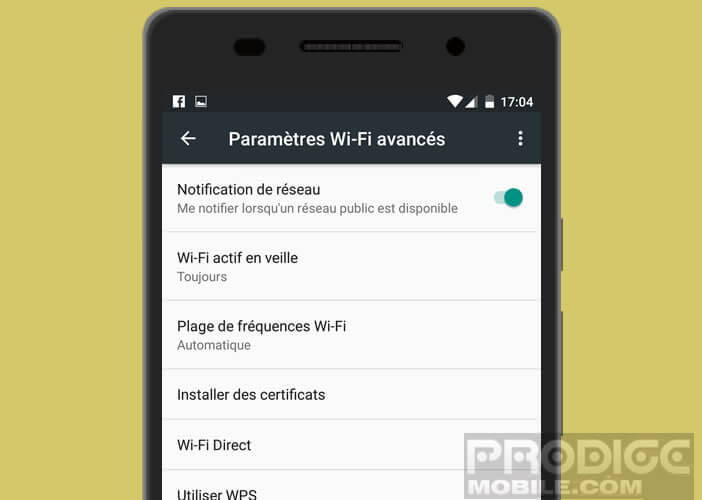
Mettre à jour le système d’exploitation
Comme vous le savez certainement, la plupart des téléphones sont fabriqués à l’autre bout du monde puis acheminés par bateau jusque chez nous. Durant ce laps de temps, le constructeur de votre terminal a peut-être publié plusieurs mises à jour. Il est donc important de savoir si votre appareil bénéficie de la toute dernière version de l’OS de Google.

Installez de nouvelles applications
Votre smartphone est désormais fin prêt. Vous pouvez si vous le souhaitez installer de nouvelles applications comme Facebook ou Snapchat mais aussi des jeux. Pour cela il vous faudra utiliser la boutique d’applications de Google aussi appelé Play Store.
- Ouvrez le tiroir d’applications
- Faîtes défiler les fenêtres puis cliquez sur l’icône Play Store
- Dans la barre de recherche, tapez le nom de l’application que vous souhaitez installer sur votre smartphone
- Sélectionnez l’appli dans la liste de résultats
- Cliquez sur le bouton installer pour télécharger l’application sur votre appareil
Voilà vous pouvez maintenant vous amuser avec votre téléphone. N’hésitez pas à consulter nos différents tutoriels. Vous apprendrez ainsi à créer des sonneries, personnaliser l’interface de votre Android, optimiser la batterie ou à connecter un casque Bluetooth.
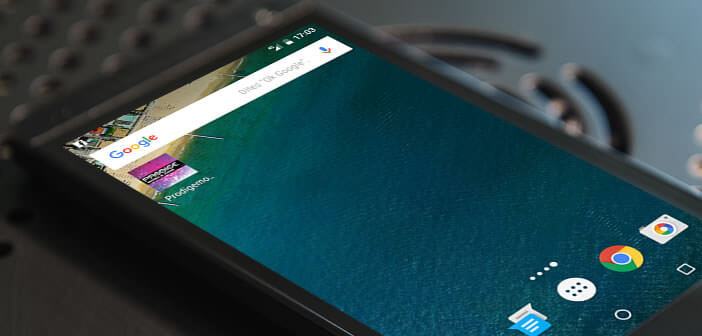
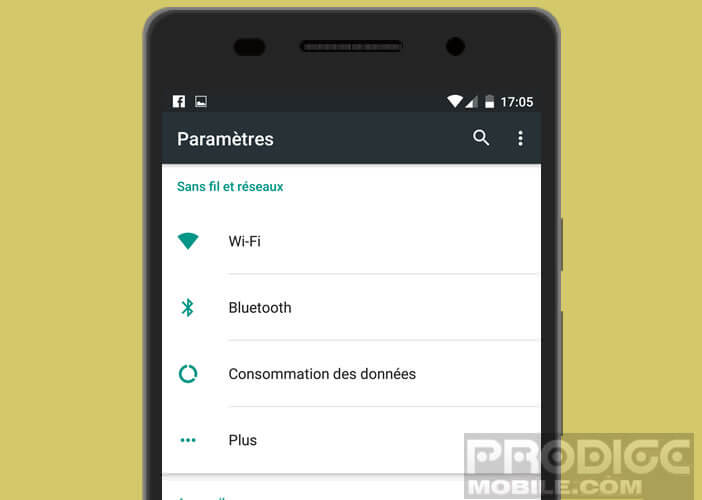
6 commentaires
Le GSM de ma mère (Android) se met en musique d’attente au bout d’un court moment, pendant la conversation une musique se lance, toujours la même, se met en marche, et empêche toute conversation.
Comment éviter ceci ? Est-ce dû à l’opérateur ?
Ou peut-on modifier ce mauvais réglage par défaut ?
Bonjour Stany,
Je pense qu’il s’agit d’un problème lié à l’opérateur. Chez Bouygues Telecom par exemple, l’option Welcome Sound permet de faire patienter les correspondants avec de la musique. Il faudrait se connecter au compte client de votre mère et voir si elle ne possède pas une option équivalente.
Bonsoir,
Est-ce que c’est possible de garder le même réseau tout en utilisant un nouveau téléphone avec un nouveau numéro de téléphone (un 2eme smartphone en plus du premier).
J’ai une carte SIM prépayée.
Pouvez-vous m’expliquer la marche à suivre ? Merci par avance.
Cordialement
Bonjour Anonyme,
De quel réseau tu parles ? Si c’est le Wi-Fi, ça ne pose aucun problème. Il te suffit de rentrer les identifiants de ta box ou de ton routeur Wi-Fi au moment de la configuration de ton nouveau téléphone. Tu pourras ensuite te connecter à ton téléphone et accéder à internet sans aucun problème.
Bonjour, j’aimerais savoir c’est quoi « LocationEM2 » et comment l’enlever ?
Bonjour Roger ou devrais-je monsieur Bond,
L’application système « LocationEM2 » présente sur votre smartphone Android donne accès au mode développeur d’Android. Tu trouveras ici des informations supplémentaires sur les options développeurs d’Android.
Pourrais-tu nous donner la marque et le modèle de ton téléphone ? Je pense qu’il va être particulièrement difficile de l’enlever. Tu pourras peut être là désactiver mais c’est tout.